윈도우 업데이트는 시스템의 보안과 성능을 향상시키기 위한 중요한 과정입니다. 하지만 많은 사용자들은 업데이트 후 컴퓨터의 속도가 느려지는 경험을 하게 됩니다.
이러한 문제는 여러 가지 요인에 의해 발생할 수 있으며, 그에 따른 해결책도 다양합니다. 이번 글에서는 윈도우 업데이트 후 느려진 속도를 개선하기 위한 5가지 방법을 소개하도록 하겠습니다.

윈도우 업데이트 후 느려지는 이유
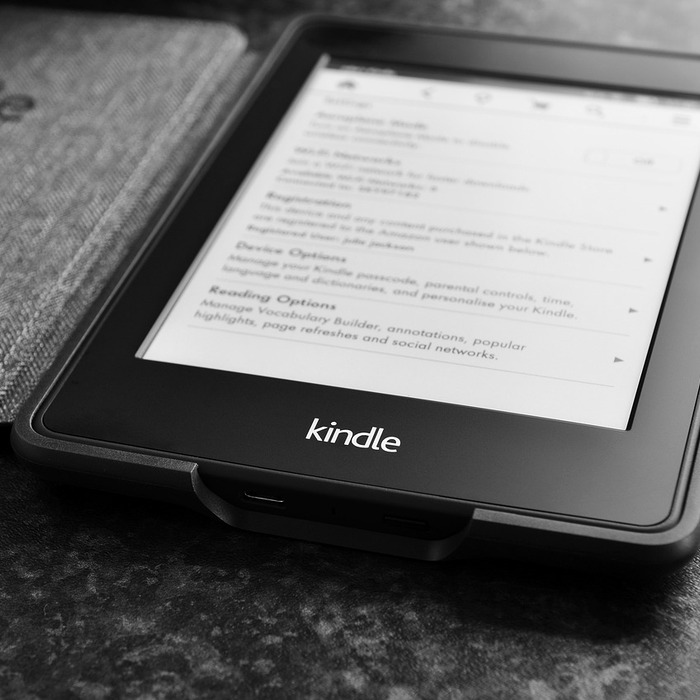
윈도우 업데이트 후 속도가 느려지는 이유는 여러 가지가 있습니다. 먼저, 새로운 업데이트가 설치되면 시스템이 새로운 환경에 적응하는 데 시간이 걸릴 수 있습니다.
특히, Windows 10처럼 큰 변화를 포함한 업데이트에서는 기존의 파일과 설정이 새로운 소프트웨어와 충돌할 수 있습니다. 또한, 업데이트 과정에서 설치된 파일들이 C 드라이브에 쌓여 공간 부족 현상이 발생할 수 있으며, 이는 시스템의 성능 저하로 이어질 수 있습니다.
다음은 윈도우 업데이트 후 느려지는 주된 이유를 정리한 표입니다.
| 이유 | 설명 |
|---|---|
| 시스템 부하 | 업데이트 후 새로운 기능이 추가되어 시스템 자원을 소모함. |
| C 드라이브 공간 부족 | 업데이트로 인한 파일 증가로 C 드라이브가 부족해짐. |
| 백그라운드 프로세스 증가 | 업데이트 후 여러 프로세스가 백그라운드에서 실행되어 성능 저하 발생. |
| 드라이버 호환성 문제 | 업데이트 후 드라이버가 이전 버전과 호환되지 않아 발생하는 문제. |
| 시스템 파일 손상 | 업데이트 중 파일이 손상되어 시스템이 불안정해질 수 있음. |
이러한 이유들은 사용자의 컴퓨터 환경에 따라 다를 수 있으며, 각 원인에 따라 적절한 해결책을 적용해야 합니다.
C 드라이브 공간 확보하기

윈도우 업데이트 후 가장 흔히 발생하는 문제 중 하나는 C 드라이브의 공간 부족입니다. 업데이트가 완료되면 Windows.old 폴더가 생성되어 이전 운영 체제의 백업 파일이 저장됩니다.
이 폴더는 상당한 용량을 차지할 수 있으며, C 드라이브의 용량 부족으로 인해 시스템이 느려질 수 있습니다. 따라서 C 드라이브의 공간을 확보하는 것은 매우 중요합니다.
Windows.old 폴더 삭제 방법
- 파일 탐색기 열기: Windows + E 키를 누르거나 작업 표시줄에서 파일 탐색기를 클릭하여 엽니다.
- C 드라이브 선택: 왼쪽 메뉴에서 “내 PC”를 선택한 후 C 드라이브를 클릭합니다.
- Windows.old 폴더 찾기: C 드라이브 내에서 Windows.old 폴더를 찾아 선택합니다.
- 삭제하기: Windows.old 폴더를 마우스 오른쪽 버튼으로 클릭하고 ‘삭제’를 선택합니다. 이때, 관리자 권한이 필요할 수 있습니다.
업데이트 캐시 지우기
업데이트 캐시도 C 드라이브의 용량을 차지하므로, 주기적으로 캐시를 지워 주는 것이 좋습니다. 이를 위해 다음 단계를 따르면 됩니다.
- 실행 창 열기: Windows + R 키를 눌러 실행 창을 엽니다.
- 명령어 입력: “services.msc”를 입력하고 Enter 키를 눌러 서비스 관리자를 엽니다.
- Windows Update 서비스 찾기: 리스트에서 “Windows Update” 서비스를 찾습니다.
- 서비스 중지: 마우스 오른쪽 버튼으로 클릭하여 ‘중지’를 선택합니다.
- 캐시 파일 삭제: C:\Windows\SoftwareDistribution\Download 폴더로 이동하여 모든 파일을 삭제합니다.
- 서비스 재시작: 다시 서비스 관리자에서 “Windows Update” 서비스를 찾아 ‘시작’을 선택합니다.
이와 같은 방법으로 C 드라이브의 공간을 확보하면 컴퓨터의 속도 향상에 크게 기여할 수 있습니다.
디스크 정리와 최적화
디스크 정리는 불필요한 파일을 삭제하고 하드 드라이브의 성능을 최적화하는 과정입니다. 이를 통해 시스템 속도를 향상시킬 수 있습니다.
디스크 정리는 다음과 같은 절차로 진행됩니다.
디스크 정리 수행 방법
- 디스크 정리 도구 실행: Windows 검색창에 “디스크 정리”를 입력하고 선택합니다.
- 드라이브 선택: 정리할 드라이브(C 드라이브 등)를 선택한 후 ‘확인’을 클릭합니다.
- 정리할 파일 선택: 삭제할 파일 목록이 나타나면, 삭제할 항목에 체크를 하고 ‘확인’을 클릭합니다.
- 시스템 파일 정리: ‘시스템 파일 정리’ 버튼을 클릭하여 시스템 파일에 대한 정리를 수행합니다.
디스크 최적화
디스크 정리 후에는 디스크 최적화를 통해 성능을 더욱 향상시킬 수 있습니다. SSD와 HDD 각각에 맞는 최적화 방법이 있습니다.
| 디스크 종류 | 최적화 방법 |
|---|---|
| SSD | TRIM 명령어를 통해 성능 유지 |
| HDD | 조각 모음 실행 |
HDD의 경우, 주기적으로 조각 모음을 통해 파일을 재배치하여 읽기 속도를 향상시키는 것이 좋습니다. 반면 SSD는 TRIM 명령어를 통해 불필요한 데이터를 정리하여 성능을 유지하는 것이 필요합니다.
최신 업데이트 설치하기
가끔씩 윈도우 업데이트 후 느려지는 문제는 특정 버그로 인해 발생하기도 합니다. 이 경우, Microsoft에서 제공하는 새로운 업데이트를 설치함으로써 문제를 해결할 수 있습니다.
따라서 항상 최신 업데이트를 확인하고 설치하는 것이 좋습니다.
업데이트 설치 방법
- 설정 열기: Windows + I 키를 눌러 설정을 엽니다.
- 업데이트 및 보안 선택: ‘업데이트 및 보안’ 옵션을 클릭합니다.
- 업데이트 확인: ‘업데이트 확인’ 버튼을 클릭하여 최신 업데이트를 검색합니다.
- 업데이트 설치: 사용 가능한 업데이트가 있으면 다운로드 및 설치를 진행합니다.
최신 업데이트를 설치함으로써 기존의 버그가 수정되고, 시스템의 안정성이 향상됩니다. 이는 느려진 속도를 개선하는 데 큰 도움이 됩니다.
시스템 복구 또는 초기화
만약 위의 방법들로도 문제가 해결되지 않는다면, 마지막 수단으로 시스템 복구 또는 초기화를 고려할 수 있습니다. 이 방법은 시스템을 초기 상태로 되돌리거나 이전 상태로 복원하여 문제를 해결합니다.
시스템 복구 방법
- 설정 열기: Windows + I 키를 눌러 설정을 엽니다.
- 업데이트 및 보안 선택: ‘업데이트 및 보안’을 클릭합니다.
- 복구 선택: 왼쪽 메뉴에서 ‘복구’를 선택합니다.
- 시스템 복원: ‘고급 시작 옵션’에서 ‘지금 시작’을 클릭한 후, ‘문제 해결’ 옵션을 선택합니다.
- 복원 선택: ‘시스템 복원’을 클릭하여 이전 복원 지점으로 복원합니다.
초기화 방법
- 설정 열기: Windows + I 키를 눌러 설정을 엽니다.
- 업데이트 및 보안 선택: ‘업데이트 및 보안’을 클릭합니다.
- 복구 선택: 왼쪽 메뉴에서 ‘복구’를 선택합니다.
- PC 초기화: ‘이 PC 초기화’ 옵션을 클릭하여 초기화 과정을 진행합니다.
이러한 방법을 통해 시스템을 복원하거나 초기화하면, 느려진 속도를 회복할 수 있을 뿐만 아니라, 시스템의 안정성과 성능을 높일 수 있습니다.
결론
윈도우 업데이트 후 느려진 속도를 개선하기 위한 여러 가지 방법을 살펴보았습니다. C 드라이브의 공간 확보, 디스크 정리 및 최적화, 최신 업데이트 설치, 마지막으로 시스템 복구 또는 초기화까지 다양한 방법을 통해 성능 저하 문제를 해결할 수 있습니다.
이러한 방법들을 주기적으로 점검하고 실행한다면, 컴퓨터의 속도를 유지하고 최적화하는 데 큰 도움이 될 것입니다.






